No se encuentra el elemento cómo eliminar un archivo o carpeta

- 3938
- 1205
- Ariadna Arevalo
En esta instrucción, en detalle sobre cómo eliminar un archivo o carpeta si al intentar hacerlo en Windows 10, 8 o 7 recibe el mensaje "El elemento no se encuentra" con una explicación: no puede encontrar este elemento, It It. ya no está en "ubicación". Verifique la ubicación y repita el intento. Haga clic en los botones "Repetir intento" generalmente no da ningún resultado.
Si Windows escribe al eliminar un archivo o carpeta que no era posible encontrar este elemento, esto generalmente sugiere que desde el punto de vista del sistema está tratando de eliminar algo que ya no está en la computadora. A veces esto es, y a veces es una falla que puede corregirse por uno de los métodos descritos a continuación.
Corrigimos el problema "no pudo encontrar este elemento"
Además, en orden, varias formas de eliminar lo que no se elimina con el mensaje de que el elemento no se encontró.

Cada una de las formas por separado puede funcionar, pero cuál no funcionará en su caso de antemano y, por lo tanto, comenzaré con los métodos de eliminación más simples (primero 2), pero continuaré más astuto.
- Abra la carpeta (la ubicación del elemento que no se elimina) en el conductor de Windows y presione la tecla F5 En el teclado (actualizar el contenido): a veces esto ya es suficiente, el archivo o la carpeta simplemente se perderán, ya que realmente no hay en esta ubicación.
- Recargar la computadora (al mismo tiempo, reinicie y no la finalización del trabajo y la inclusión), y luego verifique si el elemento eliminado desaparece.
- Si tiene una unidad flash gratuita o una tarjeta de memoria, intente transferir el elemento que no se "transfiere" (la transferencia se puede llevar a cabo en el conductor con tirón del mouse con el botón de cambio de cambio). A veces esto funciona: el archivo o carpeta desaparece en la ubicación en la que se ubicó y aparece en la unidad flash, que luego puede formatearse (mientras que todos los datos desaparecerán).
- Usando cualquier archivador (Winrar, 7-Zip y T.D.), agregue este archivo al archivo, mientras está en las opciones de archivo, marque "eliminar archivos después de la compresión". A su vez, el archivo creado en sí se retirará sin problemas.
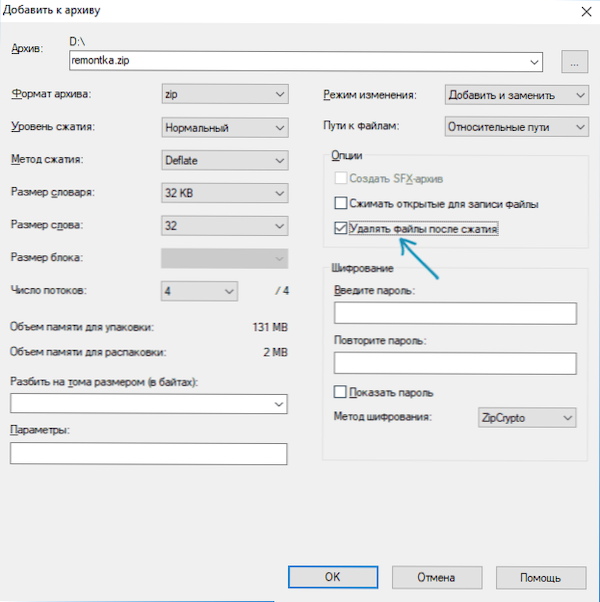
- Del mismo modo, a menudo no se eliminan los archivos y carpetas eliminados en un archivo gratuito de 7 ZIP (también puede funcionar como un simple administrador de archivos, pero por alguna razón obtiene la eliminación de tales elementos).
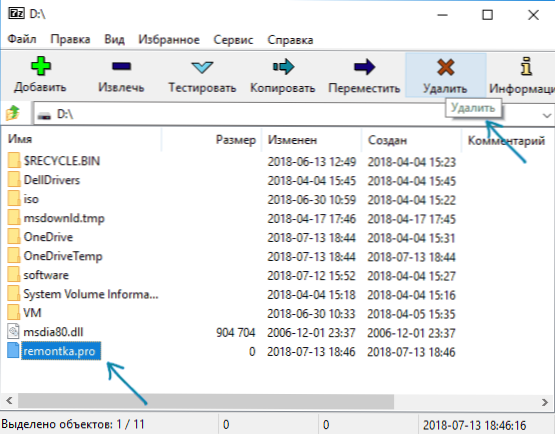
Como regla general, uno de los 5 métodos descritos ayuda y usa programas como desbloqueador (que no siempre es efectivo en la situación en esta situación). Sin embargo, a veces el problema permanece.
Métodos adicionales Eliminar un archivo o carpeta con un error
Si ninguno de los métodos de eliminación propuestos ayudó y el mensaje "El elemento no se encuentra" continúa apareciendo, intente las siguientes opciones:
- Por analogía con el último método, intente eliminar después de archivar en un comandante total.
- Realice una verificación de un disco duro u otro disco en el que se encuentra este archivo/carpeta para errores (ver. Cómo verificar el disco duro de los errores, la instrucción es adecuada para una unidad flash): a veces el problema es causado por errores del sistema de archivos que la verificación de Windows construida puede corregir.
- Consulte las formas adicionales: cómo eliminar una carpeta o archivo que no se elimina.
Espero que una de las opciones fue funcionar en su situación y se eliminó el innecesario.
- « Cómo eliminar el Amigo de una computadora por completo
- Recuva - Restauración de archivos eliminados »

